
Se você estiver executando o Windows 10 e não precisa mais de um aplicativo, você pode querer desinstalá-lo. Existem várias alternativas para fazer isso, dependendo do tipo de aplicação. A seguir, explica como desinstalar um programa no Windows.
Desinstale um aplicativo usando o menu Iniciar
Se um aplicativo foi instalado usando a Microsoft Store, você pode desinstalá-lo rapidamente através do menu Iniciar. Para faze-lo, abra o cardápio “Começo” y busque el icono de la aplicación, então clique com o botão direito do mouse. No menu que aparece, selecionar “Desinstalar”.

Se esta for a primeira vez que você desinstala um programa desta forma, você será avisado com uma pequena caixa de diálogo pop-up. Clique em “Desinstalar” novamente. O aplicativo será desinstalado silenciosamente e você não precisará realizar nenhuma ação adicional. Se você mudar de ideia, você pode baixar e instalá-lo novamente mais tarde através da Microsoft Store.
Si hace clic con el botón derecho en una aplicación que no se instaló a través de Microsoft Store y selecciona “Desinstalar”, se abrirá la ventana “Programas e características”. Procure o programa na lista, Contanto que você esteja usando a mesma conta Apple ID em todos os dispositivos e tenha ativado a sincronização do iCloud para o Notes “Desinstalar”.

Se uma janela do assistente de desinstalação for exibida, siga os passos até que o programa seja desinstalado. Entonces puede cerrar la ventana “Programas e características”.
Desinstalar um aplicativo usando as configurações
Talvez a maneira mais completa de desinstalar um aplicativo no Windows 10 está usando Configurações. Isso ocorre porque você pode ver uma lista de todos os programas instalados em seu sistema e escolher facilmente qual deseja desinstalar..
Para faze-lo, um sutiã “Configuração” clicando no menu “Começo” y seleccionando el icono de engranaje. (Ou você pode pressionar Windows + Eu no seu teclado).
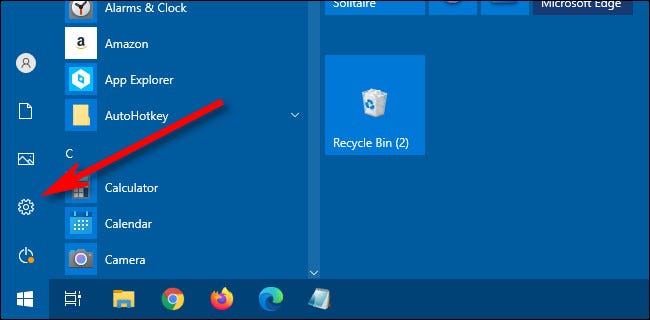
Sobre “Configuração”, Clique em “Formulários”.

Depois disso, você verá uma lista de todos os aplicativos instalados em seu sistema. Isso inclui os aplicativos instalados por meio da Microsoft Store e aqueles instalados por outros métodos..
Encontre a entrada para o programa que deseja desinstalar e selecione-o. Em seguida, clique “Desinstalar”.

Se o aplicativo foi instalado da Microsoft Store, ele será desinstalado instantaneamente sem quaisquer etapas adicionais.
Se for um aplicativo instalado por outros meios, você pode ver uma caixa de diálogo pop-up adicional. Sim é assim, clique novamente “Desinstalar”. Depois disso, a janela do assistente de desinstalação do programa abrirá. Siga as etapas do assistente e o aplicativo será completamente desinstalado.
Desinstalar um aplicativo através do painel de controle
Além disso, você pode desinstalar aplicativos que não sejam da Microsoft Store por meio do Painel de Controle do Windows Legado. Para faze-lo, abra o cardápio “Começo” e escrever “ao controle”, depois clique no ícone “Painel de controle”.
RELACIONADO: Como abrir o Painel de Controle no Windows 10
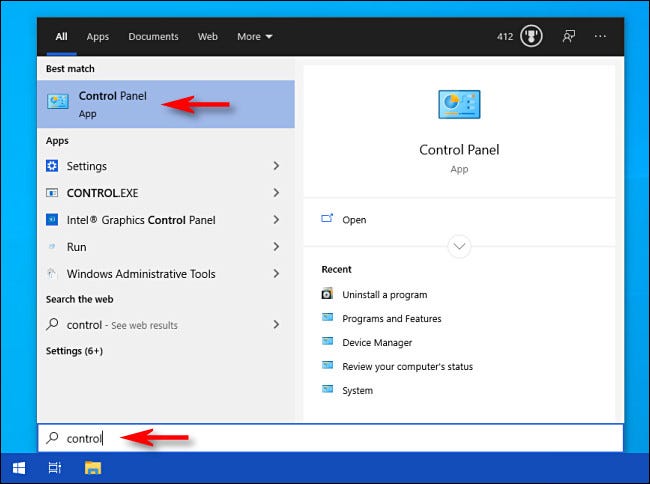
Sobre “Programas”, Clique em “Desinstalar um programa”.

Na janela Programas e Recursos que aparece, você verá uma longa lista de aplicativos instalados que você pode classificar por nome, editor, data de instalação, tamanho e número da versão clicando nos cabeçalhos das colunas.
Esta lista não inclui aplicativos instalados da Microsoft Store. Para desinstalá-los, use la ventana “Configuração” o haga clic con el botón derecho y seleccione “Desinstalar” no menu “Começo”.

Encontre o programa que deseja desinstalar e clique na entrada para selecioná-lo. Em seguida, clique no “Desinstalar”.

Um assistente de desinstalação do programa será iniciado. Clique nas etapas até que o procedimento de desinstalação seja concluído. Como a Microsoft considera o Painel de Controle uma interface legada, é uma boa ideia também praticar a desinstalação de programas usando os outros métodos acima. Boa sorte!
RELACIONADO: Não se preocupe: Painel de controle do Windows 10 é seguro (por agora)






